IRQL Not Less or Equal Error in Windows 10, 11 [Risolto]
Pubblicato: 2023-05-24Stufo dell'errore IRQL del driver Not Less Or Equal di Windows 10?Non preoccuparti, ci pensiamo noi.Prendi l'aiuto dell'intero thread di questo articolo fornendo varie soluzioni per risolvere il problema entro un paio di minuti.
Interrupt Request Level (IRQL) è uno degli attributi migliori e più utili del sistema operativo Windows. A causa della presenza di questa funzione, il sistema operativo rimane sempre attivo e funzionante. La funzione gestisce le interruzioni del processore. E, quindi, il tuo sistema non deve affrontare errori durante il funzionamento. Tuttavia, se entrano in gioco troppe complicazioni, la funzione potrebbe smettere di funzionare.
L'errore IRQL del driver Not Less Or Equal di Windows 11/10 emerge in casi simili.
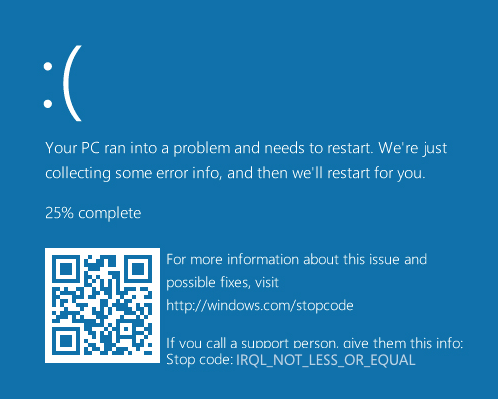
Quando due o più dispositivi creano dei conflitti sul sistema che la funzione IRQL non riesce a risolvere. In tal caso, lo schermo ti mostrerà questa funzione. Se anche tu stai affrontando ripetutamente questo problema, allora possiamo aiutarti con lo stesso.
Nelle prossime sezioni di questa guida, troverai i dettagli relativi al problema e come risolverlo. Quindi, mettiamoci al lavoro e impariamo tutto sull'errore del driver di errore IRQL_Not_Less_Or_Equal di Windows 10/11.
Come risolvere l'IRQL non inferiore o uguale a Windows 10?
Se sei infastidito oltre il controllo e vuoi sbarazzarti dell'errore IRQL Not Less Or Equal di Windows 11 del driver, puoi agire sullo stesso e risolvere il problema abbastanza rapidamente. I motivi più comuni per cui questo errore viene visualizzato sui dispositivi Windows sono:
- Corruzione di alcuni file sul sistema operativo
- Driver obsoleti, mancanti, difettosi o danneggiati
- Conflitto di risorse durante l'installazione di qualsiasi gioco/software
- Downgrade da Windows 11 o 10 a Windows 7, 8 o altri sistemi operativi inferiori
- Fallimento nel riconoscimento dei componenti hardware
Qualunque sia la ragione, è abbastanza facile risolvere questo problema. Prendi l'aiuto delle soluzioni fornite nelle prossime sezioni per fermare il codice IRQL_Not_Less_Or_Equal.
Correzione 1: disattivare la cache della memoria nel menu del BIOS
Una soluzione sicura e la più ottimale per correggere l'errore del driver IRQL Not Less Or Equal di Windows 10 consiste nell'effettuare le stesse ottimizzazioni nel menu del BIOS. Allo stesso modo, è necessario disattivare la funzione Memory Cache. Questa opzione salva i file temporanei o la cache sul tuo sistema operativo. Questa cache può creare conflitti per il tuo PC Windows e presentarti questo errore.
Puoi apportare le modifiche nel BIOS e eliminare questo errore senza problemi. Tuttavia, è necessario procedere con cautela poiché questa soluzione apporta alcune modifiche al sistema operativo principale. Ma questo metodo ti aiuterà sicuramente con l'errore IRQL_Not_Less_Or_Equal della schermata blu. Segui i passaggi seguenti per saperne di più:
- Riavvia il dispositivo e prova ad accedere alle impostazioni del BIOS(premi il tastoCanc, Invio, F2 o Esc).
- ApriImpostazioni per procedere.
- Passare a Modifica impostazioni PC e aprire Impostazioni generali.
- Ora apri le impostazionidi avvio avanzate per apportare le modifiche necessarie.
- Dopo aver riavviato il sistema, seguire la stessa procedura e aprire le impostazioni di risoluzione dei problemi.
- Passare alleOpzioni avanzate dello strumento di risoluzione dei problemi per procedere.
- Ora devi fare clic su Riavvia ora per riavviare il sistema.
- Quando il dispositivo si riavvia, apri le impostazioni BIOS/UEFIe avvia le sue proprietàavanzate.
- Cerca lamemoria cache e premi il tasto Inviosu di essa per apportare le modifiche richieste.
- Selezionare l'opzione che indicaDisabilitato e premere nuovamente il tasto Invio.
- Salvare le modifiche introdotte nel sistema e riavviareil dispositivo.
Ora durante l'esecuzione di qualsiasi app o servizio, non dovrai affrontare l'errore BSOD IRQL_Not_Less_Or_Equal. Tuttavia, il problema può persistere se un problema con il driver è la causa principale dell'errore. In tal caso, prendi l'aiuto della soluzione successiva.
Leggi anche: RISOLTO whea_uncorrectable_error Windows 10
Correzione 2: aggiorna i driver di dispositivo (il più consigliato)
Se desideri ancora la soluzione per correggere il dispositivo IRQL del driver Not Less Or Equal Windows 10/11, l'aggiornamento dei driver è la prossima cosa che puoi fare. Ogni driver è un insieme di file che definisce o istruisce il dispositivo connesso al sistema e il sistema stesso su come connettersi e comunicare tra loro. Quindi, i driver sono uno dei file o programmi più importanti che entrano in gioco per eseguire qualsiasi dispositivo.
Quindi, quando un driver per qualsiasi dispositivo è obsoleto, il tuo sistema potrebbe mostrare BSOD IRQL_Not_Less_Or_Equal. Questo perché il rispettivo dispositivo non è in grado di funzionare e comunicare con il sistema operativo a causa di un driver obsoleto o mancante. L'unica soluzione in una situazione del genere è aggiornare il driver. Puoi prendere l'aiuto di Internet per cercare metodi per aggiornare il driver in Windows 10.
Tuttavia, potrebbe essere vulnerabile a truffatori e altre fonti di informazioni inaffidabili. Quindi, per salvarti da tali problemi, puoi prendere l'aiuto dello strumento Bit Driver Updater. Questo è uno strumento intelligente che ti consente di aggiornare i driver e gestirli in modi diversi.

Lo strumento consente di-
- eseguire il backup dei driver esistenti,
- ripristinare i backup,
- installare driver certificati WHQL,
- pianificare i backup dei driver,
- ignora gli aggiornamenti dei driver,
- aggiorna tutti i driver con un solo clic, ecc.
Oltre a quelle di cui sopra, lo strumento offre varie altre funzionalità. Puoi scoprire queste funzionalità dopo aver installato il software. Per ora, passiamo alla parte della correzione dell'errore driver_IRQL_Not_Less_Or_Equal di Windows 10.
Come utilizzare Bit Driver Updater per gli aggiornamenti dei driver?
Segui la serie di passaggi forniti di seguito per sapere come aggiornare i driver sul tuo sistema operativo Windows con un solo clic:
- Utilizzare il pulsante in basso perscaricare la configurazione di Bit Driver Updater .

- Quando installi lo strumento, eseguilo. Il software cercherà automaticamente i driver obsoleti e danneggiati (utilizzare il pulsanteScan Drivers se la scansione non si avvia).
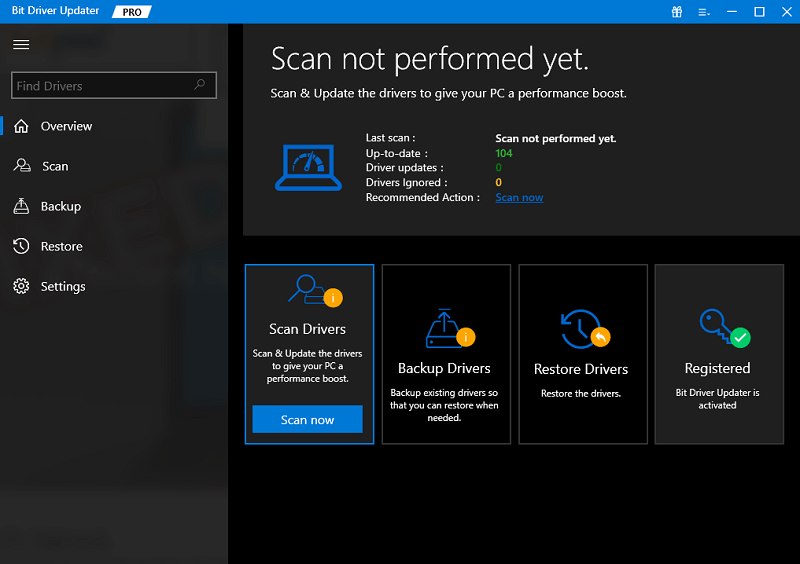
- Quando lo strumento presenta un elenco di driver difettosi, utilizzare il pulsanteAggiorna tutto per installare tutti questi driver contemporaneamente.
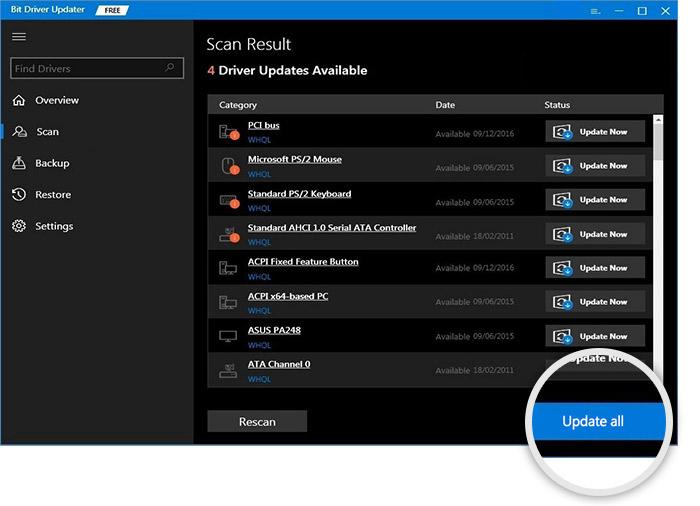
- Infine, quando la procedura è terminata,riavvia il sistema per terminare il tutto serenamente.
Questo è il metodo più affidabile che puoi utilizzare per interrompere il codice driver_IRQL_Not_Less_Or_Equal. Tuttavia, se in ogni caso l'errore persiste, segui l'ultima soluzione.
Leggi anche: Codice di errore 0x0 0x0 nel PC Windows risolto
Correzione 3: aggiorna il sistema operativo
Uno dei modi migliori per affrontare qualsiasi problema relativo a Windows è aggiornare il sistema operativo. Questo perché gli sviluppatori di Windows condividono sempre una correzione di bug nei nuovi aggiornamenti del sistema operativo. Pertanto, l'installazione degli ultimi aggiornamenti della versione può facilmente risolvere questo errore IRQL Not Less Or Equal di Windows 11 del driver. Tutto quello che devi fare è seguire la serie di passaggi forniti di seguito:
- Innanzitutto, apri le Impostazioni del sistema operativo premendo i tasti Win + I.
- Fare clic sulla categoria denominataAggiornamento e sicurezza .
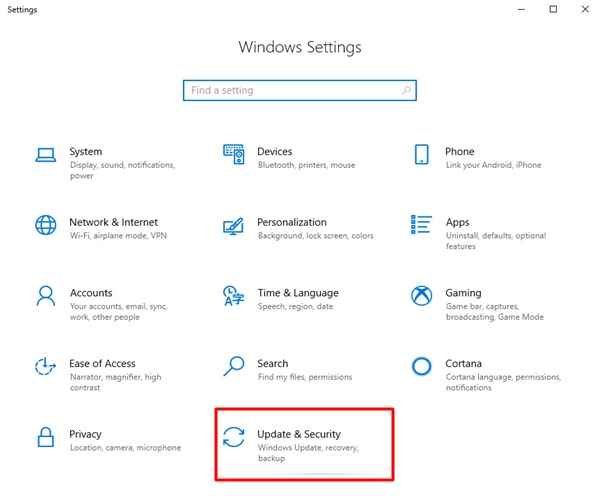
- Attendere un po' di tempo mentre l'utilità Windows Update viene caricata e avviata.
- Fare clic sul pulsante Controlla aggiornamenti quando viene visualizzato.
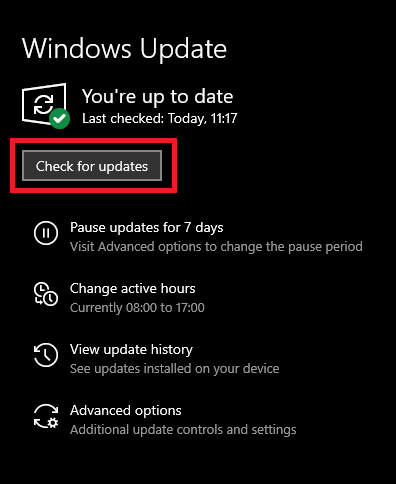
- Attendi mentre il sistema cerca gli ultimi aggiornamenti di Windows.Scarica e installa tutti questi aggiornamenti.
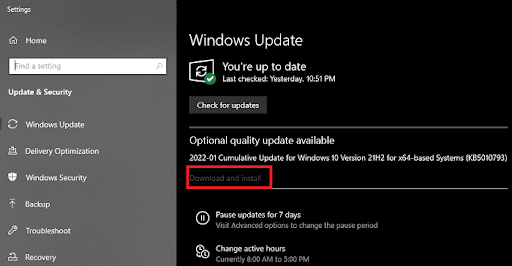
- Riavvia il sistema quando il sistema lo comanda.
C'è una probabilità piuttosto bassa che il problema di driver_IRQL_Not_Less_Or_Equal Windows 10 persista. Tuttavia, se lo fa, prendi l'aiuto dell'ultima soluzione per eliminare immediatamente l'errore.
Leggi anche: Correzione: errore nvlddmkm.sys non riuscito su Windows 11/10/7
Correzione 4: scollegare le periferiche
Se le soluzioni di cui sopra non possono aiutarti a fermare l'errore IRQL del driver Not Less Or Equal di Windows 10. Quindi è probabile che un dispositivo connesso interferisca con le sue prestazioni. È difficile escludere se questo sia il motivo dietro l'errore. Quindi, ciò che dovresti fare è disconnettere i singoli dispositivi dal PC e quindi vedere se viene visualizzato questo errore. Se l'errore scompare dopo un particolare dispositivo, lo stesso sta causando problemi.
Domande frequenti: codice di arresto IRQL_Not_Less_Or_Equal
Potresti avere qualche confusione o domande relative al driver IRQL Not Less or Equal Errore di Windows 11/10. Per aiutarti con lo stesso, stiamo rispondendo ad alcune delle domande più frequenti per la tua comodità. Fare riferimento allo stesso per le domande:
1. Qual è la causa di IRQL Not Less Or Equal?
La causa più comune del driver IRQL Not Less Or Equal Windows 11 sono driver obsoleti e impostazioni del BIOS errate. Ogni volta che un dispositivo non riesce a interagire con il sistema per qualsiasi motivo, viene visualizzato questo problema.
2. L'SSD può causare IRQL Not Less or Equal?
La schermata blu IRQL_Not_Less_Or_Equal può apparire anche sulle unità SSD.
3. Cos'è il controllo bug IRQL_Not_Less_Or_Equal?
Il controllo bug IRQL_Not_Less_Or_Equal è un report Microsoft che mostra che la voce effettuata da qualsiasi dispositivo non è riconosciuta dall'IRQ.
Leggi anche: Come correggere l'errore Bad_Pool_Caller su Windows 10
Driver IRQL Not Less or Equal Windows 10/11: risolto
Ci auguriamo che a questo punto il problema con l'IRQL venga risolto. Tutte le soluzioni fornite nell'articolo precedente sono provate e testate. Pertanto, questi non influiscono negativamente sul sistema in alcun modo. Inoltre, anche i tuoi dati personali e altre informazioni sono al sicuro dalle minacce. Dopo aver seguito ed eseguito tutte le soluzioni, puoi facilmente correggere l'errore.
Tuttavia, se hai bisogno di aiuto o hai domande relative al blog, connettiti con noi. Scrivi le tue domande relative al driver IRQL Not Less Or Equal Windows 10 nei commenti qui sotto. Ti risponderemo con risposte appropriate in pochissimo tempo. Inoltre, puoi anche offrire suggerimenti e fornire feedback come richiesto. Per comodità, seguici su Instagram, Pinterest, Facebook, Twitter e Tumblr per aggiornamenti più interessanti. Non dimenticare di iscriverti alla newsletter del nostro blog prima di partire.
